电脑win10怎么升级win11系统 电脑win10自动更新win11图文步骤
更新时间:2023-09-14 09:53:26作者:xinxin
如今微软发布的win11系统已经有很长一段时间了,很多用户日常使用的win10电脑也都陆续有接收到升级推送通知,当然难免有小伙伴的win10系统却长时间没有接收到升级win11系统的消息,对此电脑win10怎么升级win11系统呢?这里小编就给大家分享一篇电脑win10自动更新win11图文步骤。
推荐下载:最新win11下载
具体方法:
方法一、
1.首先复制微软官方链接:https://www.microsoft.com/zh-cn/windows/windows-11?icid=mscom_marcom_H1a_Windows11 之后将页面拉到底部,点击“下载电脑健康状况检查应用”,下载对应的检测工具;
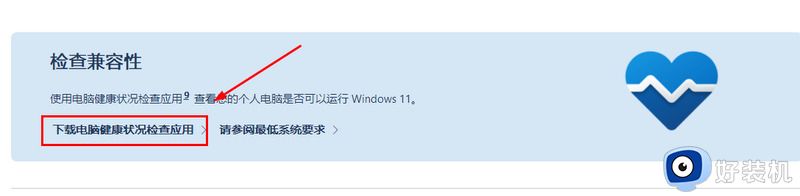
2.下载完成以后点击“立即检查”,就可以查看当前电脑是否可以升级为windows11了。
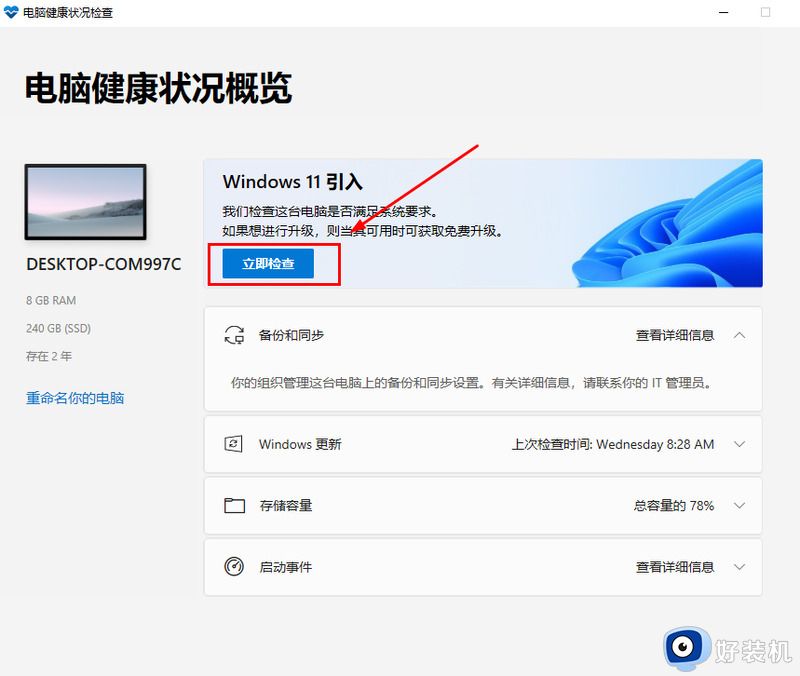
3、当系统不符合时会出现以下页面,若符合则可以点击更新,免费升级为win11。
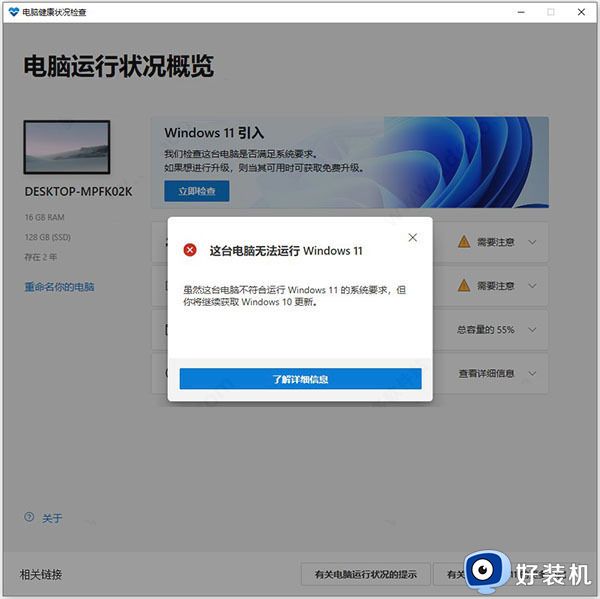
4.如果软件提示无法运行,可以查看本篇教程:安装win11提示不符合最低要求怎么办,进行尝试解决。
方法二、
如果还是不行,就只能通过镜像安装系统的方式进行安装了。镜像安装与系统升级没有任何区别,并且也是官网正版系统,用户可以放心使用本方法。
上述就是小编告诉大家的电脑win10自动更新win11图文步骤了,还有不清楚的用户就可以参考一下小编的步骤进行操作,希望本文能够对大家有所帮助。
电脑win10怎么升级win11系统 电脑win10自动更新win11图文步骤相关教程
- Win10如何更新升级Win11系统 win10系统升级win11的图文步骤
- 电脑自动升级win11好不好 电脑怎么自动更新系统win11
- 自动升级到win11如何恢复win10 自动更新win11怎么恢复到win10系统
- 怎么阻止win10更新到win11 win10禁止自动更新到win11设置方法
- 不让win10自动升级win11设置方法 怎样不让win10自动更新win11
- 电脑自动更新win11怎么退回win10 电脑自动更新win11后如何返回到以前
- 联想小新air15如何升级Win11系统 联想小新air15升级win11的图文步骤
- 电脑自动更新win11了怎么退回 电脑自动升级win11 如何退回
- win11怎样升级显卡驱动 win11升级显卡驱动的图文教程
- 电脑更新win11系统后怎么退回win10 更新完win11如何退回win10
- win11家庭版右键怎么直接打开所有选项的方法 win11家庭版右键如何显示所有选项
- win11家庭版右键没有bitlocker怎么办 win11家庭版找不到bitlocker如何处理
- win11家庭版任务栏怎么透明 win11家庭版任务栏设置成透明的步骤
- win11家庭版无法访问u盘怎么回事 win11家庭版u盘拒绝访问怎么解决
- win11自动输入密码登录设置方法 win11怎样设置开机自动输入密登陆
- win11界面乱跳怎么办 win11界面跳屏如何处理
win11教程推荐
- 1 win11安装ie浏览器的方法 win11如何安装IE浏览器
- 2 win11截图怎么操作 win11截图的几种方法
- 3 win11桌面字体颜色怎么改 win11如何更换字体颜色
- 4 电脑怎么取消更新win11系统 电脑如何取消更新系统win11
- 5 win10鼠标光标不见了怎么找回 win10鼠标光标不见了的解决方法
- 6 win11找不到用户组怎么办 win11电脑里找不到用户和组处理方法
- 7 更新win11系统后进不了桌面怎么办 win11更新后进不去系统处理方法
- 8 win11桌面刷新不流畅解决方法 win11桌面刷新很卡怎么办
- 9 win11更改为管理员账户的步骤 win11怎么切换为管理员
- 10 win11桌面卡顿掉帧怎么办 win11桌面卡住不动解决方法
